本文主要是介绍多平台自动登录校园网drcom,希望对大家解决编程问题提供一定的参考价值,需要的开发者们随着小编来一起学习吧!
目录
- 使用python实现drcom服务的接口
- web.py
- 编写PowerShell脚本执行自动登录
- auto_login_web.ps1
- 实现开机自动启动
- 编写bash脚本执行自动登录
- auto_login_web.sh
- 配置启动服务
使用python实现drcom服务的接口
根据校园网登录界面F12解析请求,使用python3实现3个功能:
- 检查登录状态
- 登录
- 注销
web.py
import requests
import json
import sys# 执行请求并解析返回的json数据
def web_analyze(url):response = requests.get(url)print(f'{response.status_code}') # 状态码text = response.textjson_data = json.loads(text[text.index('(') + 1:text.rindex(')')])return json_dataif __name__ == '__main__':url = ''if len(sys.argv) == 2:action = sys.argv[1]if action == 'check':url = 'http://172.16.2.2/drcom/chkstatus?callback=dr1002&jsVersion=4.1&v=7123&lang=zh'json_data = web_analyze(url)print(f'{json_data["result"]}') # 结果 0:未登录 1:已登录print(f'{json_data["v46ip"]}') # ip地址if action == 'logout':url = 'http://172.16.2.2/drcom/logout?callback=dr1006&jsVersion=4.1&v=1949&lang=zh'json_data = web_analyze(url)print(f'{json_data["result"]}') # 结果 0:失败 1:成功print(f'{json_data["ss5"]}') # ip地址elif len(sys.argv) == 4:action = sys.argv[1]username = sys.argv[2]passwd = sys.argv[3]if action == 'login':url = f'http://172.16.2.2/drcom/login?callback=dr1003&DDDDD={username}&upass={passwd}&0MKKey=123456&R1=0&R2=&R3=0&R6=0¶=00&v6ip=&terminal_type=1&lang=zh-cn&jsVersion=4.1&v=4842&lang=zh'json_data = web_analyze(url)print(f'{json_data["result"]}') # 结果 0:失败 1:成功print(f'{json_data["lip"]}') # ip地址if url == '':print('Error: input args error')print('Sample: python web.py [check|logout|login username passwd]')实现效果:
> python .\web.py login xxxxxxxxx xxxxxxxxx # 使用账号密码登录
200 # 接口访问是否成功
1 # 登录是否成功 成功1失败0
172.xx.xx.xxx # IP地址> python .\web.py check # 检查登录状态
200
1 # 当前是否登录 是1否0
172.xx.xx.xxx> python .\web.py logout # 注销
200
1 # 登出是否成功 成功1失败0
172.xx.xx.xxx> python .\web.py check # 检查登录状态
200
0 # 当前是否登录 是1否0
172.xx.xx.xxx
编写PowerShell脚本执行自动登录
每60秒执行一次检查,若与校园网drcom服务连接正常但未登录,执行登录。
auto_login_web.ps1
$web_path = "C:\Users\Administrator\Documents\web.py" # 改为上一节中python文件的路径
$username = "xxxxxxxxx" # 校园网的账号
$password = "xxxxxxxxx" # 校园网的密码while($true) {$result = & python $web_path checkecho $resultif($result[0] -eq "200" -and $result[1] -eq "0") {echo "Login"& python $web_path login $username $password}Start-Sleep -Seconds 60
}实现开机自动启动
在C:\Users\Administrator\AppData\Roaming\Microsoft\Windows\Start Menu\Programs\Startup中右键创建一个快捷方式,使其开机时自动在后台启动该脚本。
快捷方式的目标填写:
powershell -WindowStyle Hidden -File C:\Users\Administrator\Documents\auto_login_glut_web.ps1
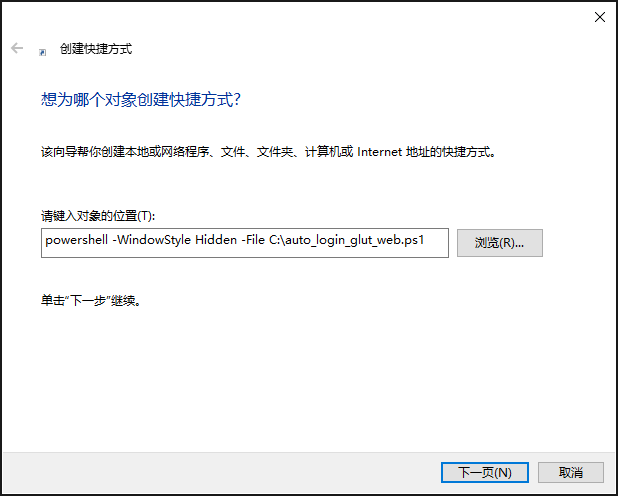
编写bash脚本执行自动登录
功能同上,但是Linux。
auto_login_web.sh
#!/bin/bashpython_path="/usr/bin/python3"
script_path="/home/xxx/auto_login_web/web.py"while true; do# 执行 Python 脚本并保存输出, 注意python和web.py使用绝对路径output=$($python_path $script_path check)echo "$output"# 解析输出的每一行IFS=$'\n' read -rd '' -a lines <<< "$output"# 检查返回结果的第一行和第二行的值if [[ ${lines[0]} == "200" && ${lines[1]} == "0" ]]; then# 执行登录操作echo "Login"$python_path $script_path loginfi# 休眠 60 秒sleep 60
done配置启动服务
为使其自动启动,执行如下步骤:
授予脚本执行权限:
sudo chmod +x auto_login_web.sh
在/etc/systemd/system/目录中创建一个启动服务配置文件,并使用文本编辑器打开它:
sudo vim /etc/systemd/system/auto_login_web.service
在打开的文件中,添加以下内容:
[Unit]
Description=Network Auto Login Service[Service]
ExecStart=/home/xxx/auto_login_web/auto_login_web.sh[Install]
WantedBy=multi-user.target运行以下命令,以使系统识别新的服务文件并启用它:
sudo systemctl daemon-reload
sudo systemctl enable network_check.service
重启系统或执行以下命令,即可启动该服务
sudo systemctl start auto_login_web.service
sudo systemctl status auto_login_web.service
这篇关于多平台自动登录校园网drcom的文章就介绍到这儿,希望我们推荐的文章对编程师们有所帮助!







